win7电脑工作组不可用的解决方法:
1、首先我们按下键盘上的“win+R”组合键打开“运行”窗口,输入“services.msc”(不含双引号)点击确定打开服务;
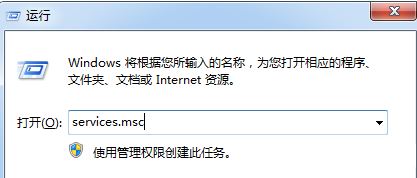
2、打开服务界面后我们查看一下“server服务” 和“workstation服务”的属性窗口,启动类型改为“手动”,在服务状态处点击“启动”按钮;
3、打开后,将workstation和server这两项改为“自动“,并重新启动服务,就恢复正常了!
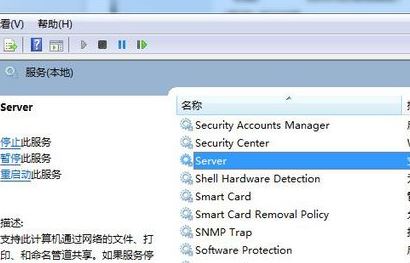
设置完成后我们最好重启依次win7旗舰版,重启后即可正常看到“工作组”,正常的使用共享网络!
相关文章:
xp无法访问工作组|工作组计算机无法访问快速解决方法
win7系统下如何设置工作组共享文件的方法